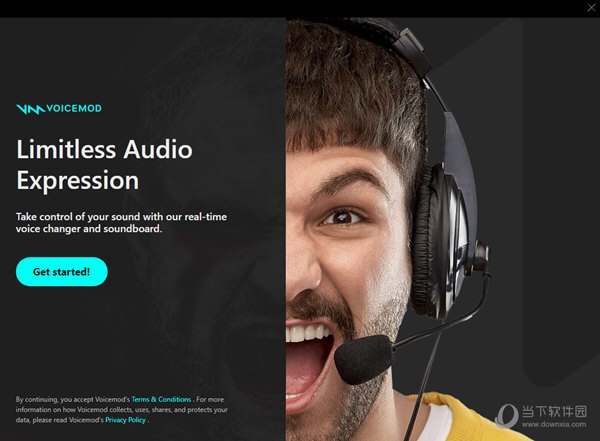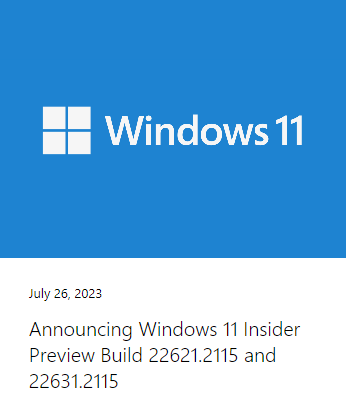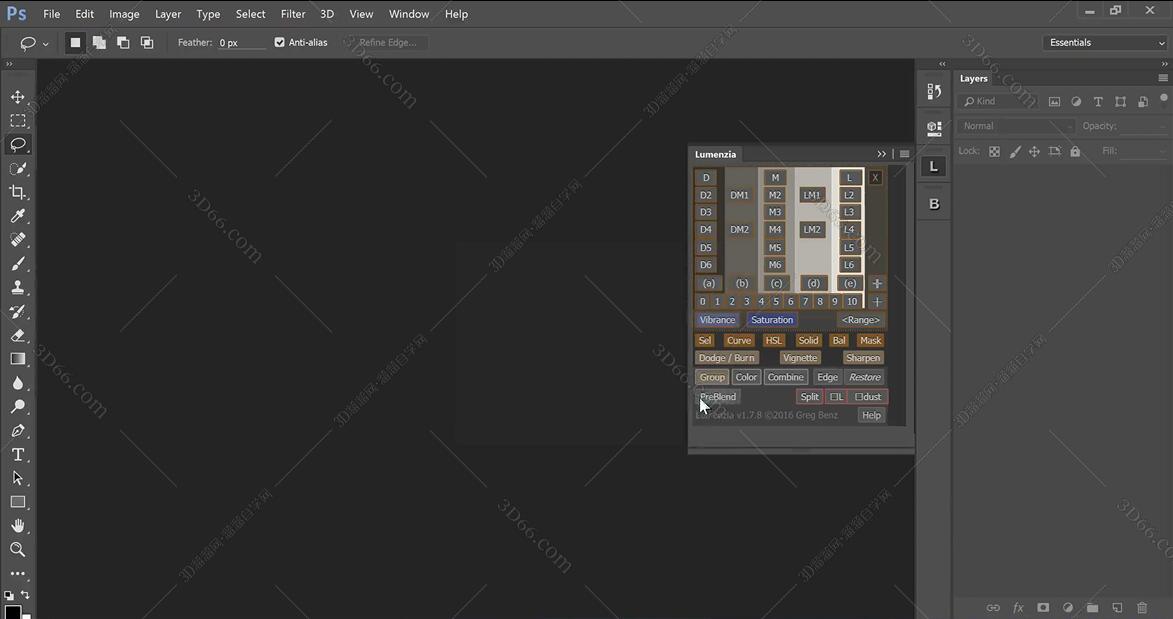华硕主板mumu模拟器vt怎么打开?华硕主板mumu模拟器开启VT教程下载
MuMu模拟器是款能让你在电脑玩手游的软件,为了增加玩游戏的流畅度,一般都会提示需要开启vt虚拟化技术,网上关于MuMu模拟器开vt的方法很多,但针对华硕电脑、主板开启vt的方法,比较少,今天,知识兔小编就给大家带来了华硕主板MuMu模拟器开启VT的方法,一起来看看吧。
华硕主板mumu模拟器vt怎么打开
第一步,重启电脑,进入BIOS
屏幕亮起后不断按下“Del”或者”F2“键进入BIOS页面,开机速度太快无法进入BIOS怎么办?
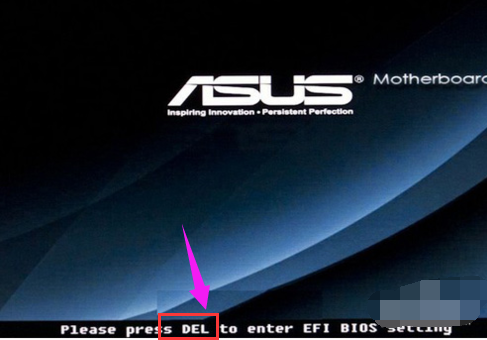
第二步,在菜单中找到VT选项并开启,不同型号的主板,BIOS界面不相同,VT的叫法也不相同
情况一:
1、华硕主板进入BIOS页面后,需先按F7,进入进阶模式如下图;
2、进入“Advanced Mode”——“Advanced(高级)”——“CPU Configuration(CPU设置)”——拉到最底部找到“Intel Virtual Technology(虚拟化技术)”选项,把“Disabled(禁用)”修改为“Enabled(启用)”
3、然后知识兔按保存键F10 保存并退出 (Save & Exit),VT就成功开启啦!模拟器依然显示VT未开启怎么办?
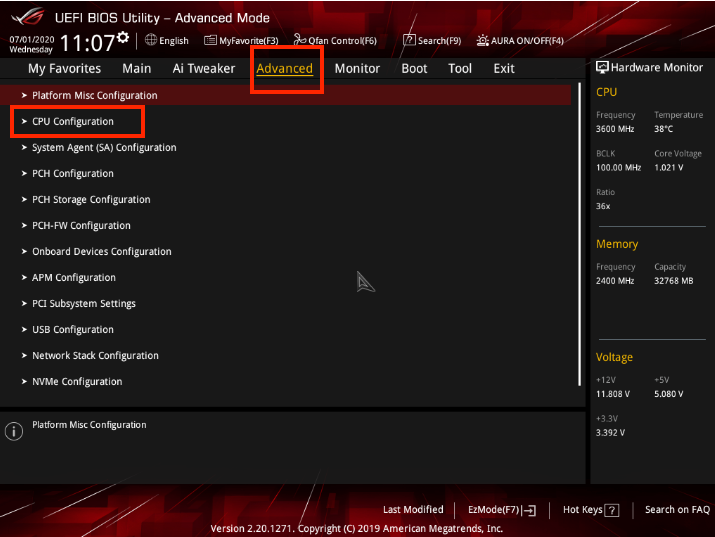
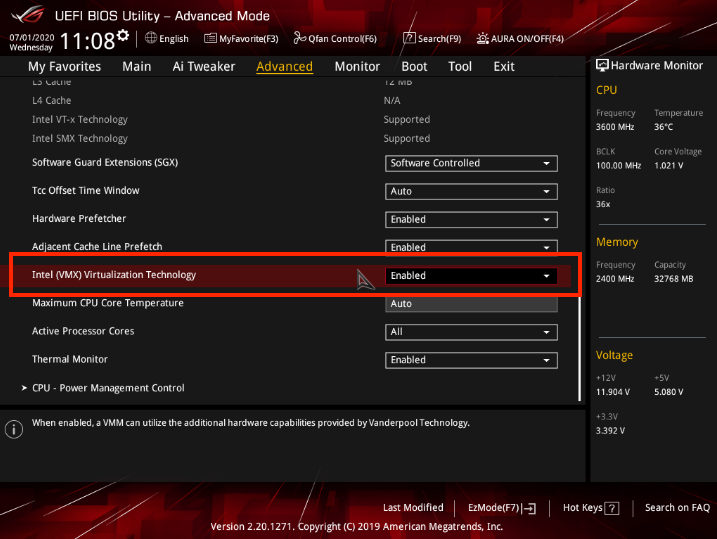
情况二:
1、华硕主板进入BIOS页面后,需先按F7,进入进阶模式如下图;
2、找到“高级(Advanced)”——“处理器设置( CPU Configuration)“—— “SVM”选项,把“Disabled(关闭)”修改为“Enabled(开启)”
3、然后知识兔按保存键F10 保存并退出 (Save & Exit),VT就成功开启啦!模拟器依然显示VT未开启怎么办?
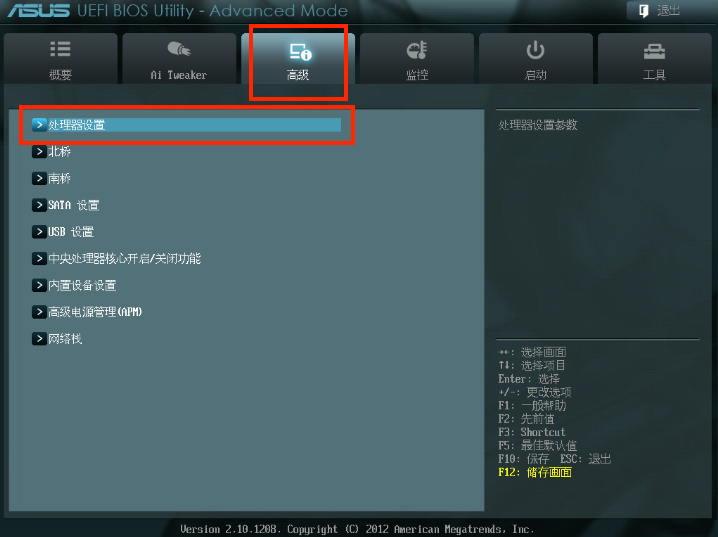
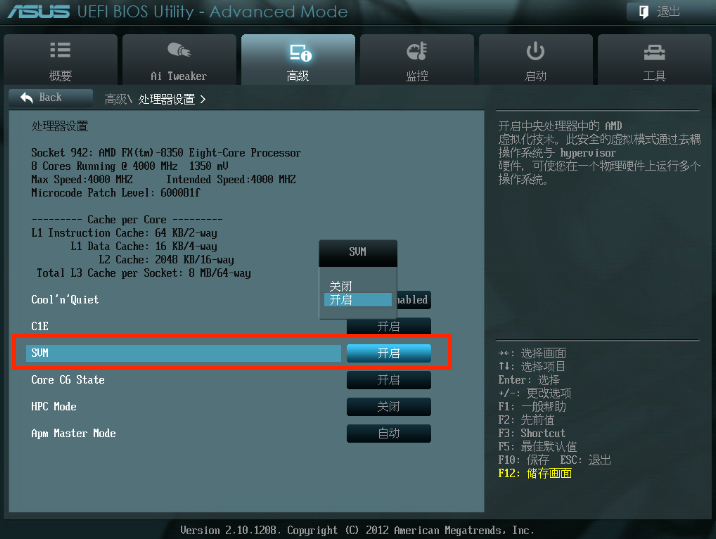
情况三:
1、华硕主板进入BIOS页面后,需先按F7,进入进阶模式如下图;
2、找到“Advanced”——“CPU Configuration”——“Secure Virtual Machine” 选项(或SVM Mode),把“Disabled”修改为“Enabled”;
3、然后知识兔按保存键F10 保存并退出 (Save & Exit),VT就成功开启啦!模拟器依然显示VT未开启怎么办?
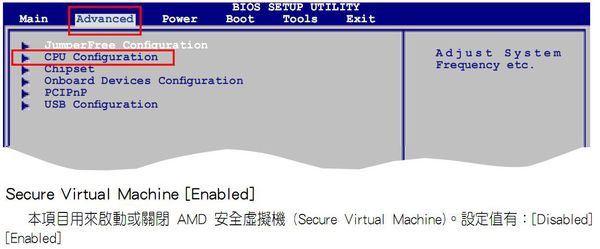
特别强调:部分用户可能按照教程找不到“Intel(R) Virtualization Technology”选项,那么可以前往不同的顶部菜单栏根据关键词“Virtual”、“Virtualization”、“VT-X”、“SVM”、“虚拟化技术“,来找到VT设置。
好了,本期关于华硕主板mumu模拟器vt开启步骤,就介绍完了,大家都学会了吗?了解更多教程,请继续关注知识兔。
下载仅供下载体验和测试学习,不得商用和正当使用。

![PICS3D 2020破解版[免加密]_Crosslight PICS3D 2020(含破解补丁)](/d/p156/2-220420222641552.jpg)